Guia: Fortnite Capítulo 3 FPS Boost
Miscelânea / / December 14, 2021
Fortnite: Capítulo 3 agora está ao vivo e traz muitas melhorias com novos recursos, novas missões, atirador da web do homem-aranha, novas recompensas de XP e muito mais. No entanto, o jogo Battle Royale online está atualmente passando por alguns problemas ou bugs. Principalmente o atraso do jogo ou o problema de queda de FPS está incomodando os jogadores muito mais do que qualquer outra coisa. Agora, se você também está enfrentando o mesmo problema relacionado ao desempenho, pode verificar este guia do Fortnite Capítulo 3 FPS Boost.
De acordo com múltiplos relatórios sobre o subreddit AMDHelp fórum, parece que mesmo depois de ter CPU e GPU potentes, muitos jogadores estão enfrentando o problema de queda das taxas de quadros no novo capítulo de Fortnite. Atualmente, o A equipe Fortnite reconheceu um bug que limita a taxa de atualização em no máximo 120FPS no menu. Mas não há nada para se preocupar com isso, porque encontramos algumas soluções possíveis para corrigir esse problema.
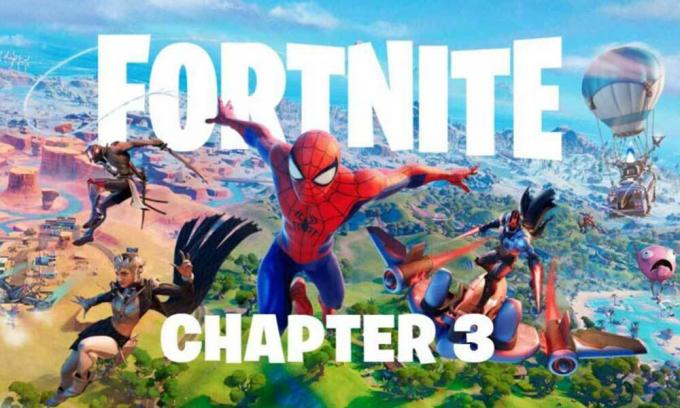
Guia: Fortnite Capítulo 3 FPS Boost
Um grande obrigado a canal itsJerian no YouTube para compartilhar o guia Fortnite Capítulo 3 Configurações com Aumento de FPSetc. Então, sem perder mais tempo, vamos entrar no assunto.
1. Corrigir modo de desempenho
Ao realizar essas etapas, você será capaz de corrigir o borrão dos gráficos quando em movimento. Lembre-se de que a Qualidade de renderização está definida para o modo Desempenho (Beta).
- Inicie o jogo Fortnite> Vá para ‘Configurações’.
- Vá para ‘Qualidade gráfica (Modo de desempenho)’> Defina ‘Resolução 3D’ para ‘25% -30%’> Clique em ‘Aplicar’.
- Em seguida, defina novamente a ‘Resolução 3D’ para ‘100%’ e clique em ‘Aplicar’.
Observação: Isso corrigirá alguns dos problemas de desfoque dos gráficos.
2. Ajuste a nitidez da Nvidia
- Se você já estiver jogando, certifique-se de minimizar a janela.
- Em seguida, inicie o aplicativo Nvidia GeForce Experience> Vá para ‘Drivers’ dentro do aplicativo.
- Certifique-se de clicar em ‘Verificar atualizações’> Se houver uma atualização disponível, ela instalará automaticamente o driver para a versão mais recente.
Observação: A versão mais recente do driver gráfico sempre traz várias correções e melhorias de qualquer natureza.
- Agora, clique com o botão direito na tela da área de trabalho> Vá para ‘Painel de Controle da Nvidia’.
- Clique em ‘Ajustar configurações de imagem com visualização’> Selecione ‘Usar as configurações avançadas de imagem 3D’.
- Clique em ‘Leve-me lá’ ao lado dele para abrir ‘Gerenciar configurações 3D’.
- Em Configurações globais, você verá ‘Dimensionamento da imagem’> Certifique-se de liga. [Arraste o controle deslizante de nitidez para cerca de 55% -60% de acordo com sua preferência]
- Uma vez feito isso, não faça mais nada. Basta clicar em ‘OK’ para salvar as alterações.
Deve melhorar o borrão no jogo e aumentar a contagem de FPS também.
É isso, pessoal. Presumimos que este guia foi útil para você. Para mais consultas, você pode comentar abaixo.



